Beberapa minggu yang lalu, saya meninjau Ubuntu MATE 19.04 Disco Dingo, dan menemukan itu baik-baik saja tetapi penuh dengan bug dan masalah yang memerlukan banyak penyesuaian dan perubahan sebelum saya dapat menikmatinya. Beberapa dari masalah ini memerlukan perbaikan, yang lain hanyalah tambahan dari dasar yang solid.
Dengan cara yang sangat mirip dengan apa yang saya tulis di panduan tweaking pasca-instal Fedora 30 saya, saya ingin menunjukkan kepada Anda apa yang dapat Anda lakukan untuk membuat Ubuntu MATE Disco langsung menyenangkan dan produktif. Saya ingin membantu Anda menavigasi desktop MATE, mencari tahu cara menangani tata letak yang berbeda, mengatasi masalah, mendapatkan perangkat lunak tambahan, dan kemudian beberapa. Lanjutkan dengan hati-hati.
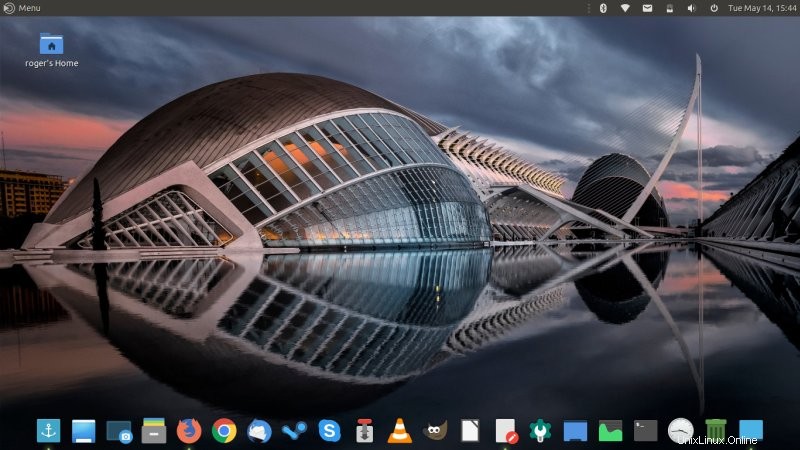
Langkah 1:Tata letak desktop
Untuk membantu Anda membiasakan diri, mungkin Anda harus mulai dengan ulasan MATE 1.20 saya dan artikel Pemberontakan, yang merinci beberapa perubahan utama yang akan Anda alami ketika Anda mencicipi Dingo dari bujukan MATE. Lingkungan desktop dilengkapi dengan alat yang disebut MATE Tweak, yang memungkinkan Anda mengubah tata letak desktop di antara beberapa preset yang ada, mengaktifkan Dock, HUD, terminal pull-down (seperti konsol game komputer), dan sejenisnya.
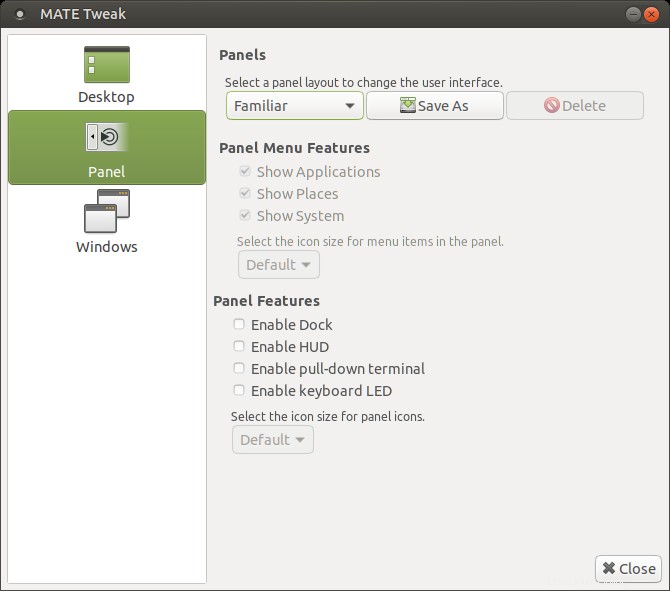
Yang terbaik adalah menguji sendiri tata letak ini - dan lihat apakah Anda mengalami bug. Misalnya, Cupertino memberi Anda tata letak seperti Mac dengan menu global di panel atas dan dok di bagian bawah. Mutiny memberi Anda tata letak seperti Unity dengan panel vertikal di sisi kiri yang berisi peluncur aplikasi dan menu layar penuh yang besar. Akrab adalah apa yang Anda dapatkan secara default, tata letak MATE dua panel sangat mirip dengan rumus Gnome 2 klasik, kecuali Anda mendapatkan menu aplikasi yang lebih modern. Ada beberapa opsi lain, dan semuanya berperilaku agak berbeda.
Anda dapat menguji, membuat perubahan, dan kemudian - yang paling penting - SIMPAN tata letak Anda sendiri sehingga ketika Anda beralih ke yang baru, tata letak tidak diganti. Anda juga selalu dapat menambahkan atau menghapus panel secara manual, menambahkan widget ke panel ini, dan membuat tata letak Anda sendiri. Anda juga dapat mengaktifkan dok, HUD, atau terminal untuk tata letak apa pun yang Anda pilih atau buat.
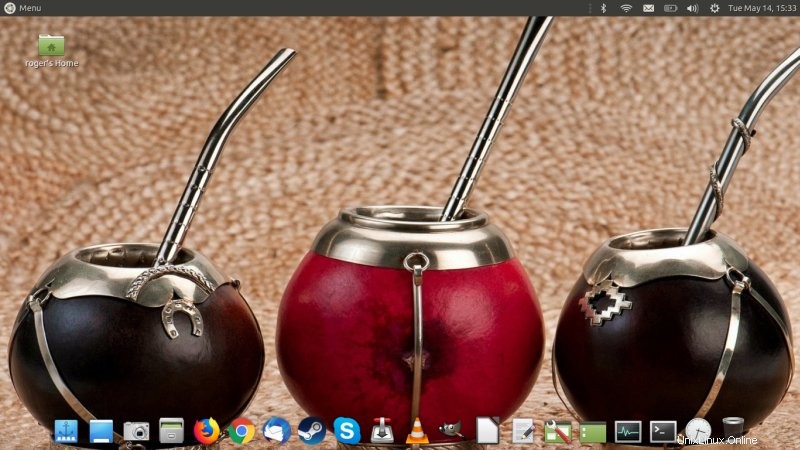
Langkah 2:Tema dan ikon
Ubuntu MATE memiliki beberapa komponen yang memungkinkan Anda mengontrol tampilan &nuansa desktop. MATE Tweak mengatur desktop penuh. Anda juga memerlukan Pusat Kontrol> Tampilan, dan di sini, Anda dapat mengubah tema, dan untuk setiap tema yang dipilih, buat perubahan individual pada batas jendela, font, ikon, dan sejenisnya. Anda kemudian dapat menyimpan tema khusus Anda, termasuk latar belakang desktop (wallpaper) dan notifikasi.
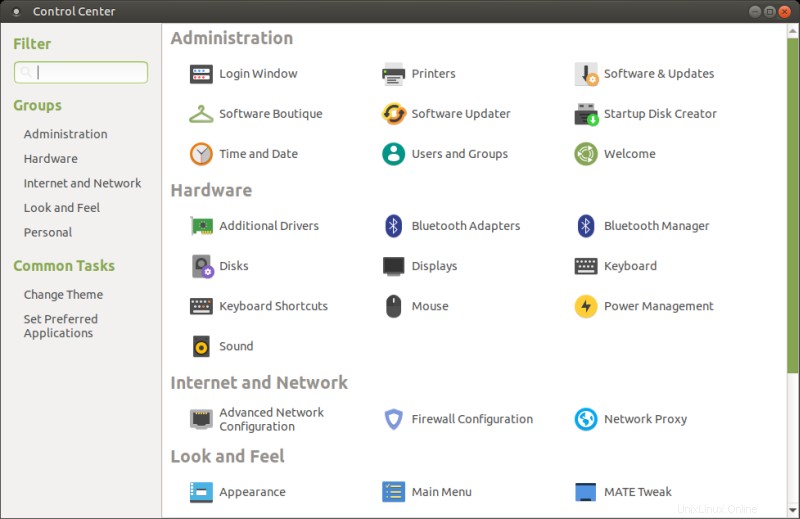
Anda ingin bagian Penampilan di bawah Tampilan dan Nuansa.
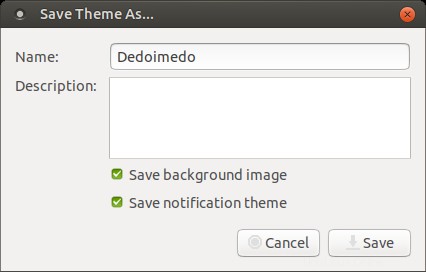
Langkah 3:Menu desktop yang lebih baik
Secara default, MATE menggunakan Brisk, yang bagus tetapi tidak cukup dapat dikonfigurasi. Misalnya, ia hadir dengan tema gelap berkode keras dan bingkai yang tidak dapat diubah ukurannya, sehingga Anda mungkin berakhir dengan bilah gulir bahkan untuk perubahan kecil dalam tata letak visual. Sebagai alternatif, Anda dapat menghapus widget Brisk dari panel atas dan menggunakan Menu MATE Lanjutan, yang hadir dengan menu konteks yang cukup kaya, dan memungkinkan Anda untuk mengubah tampilan dan nuansa.
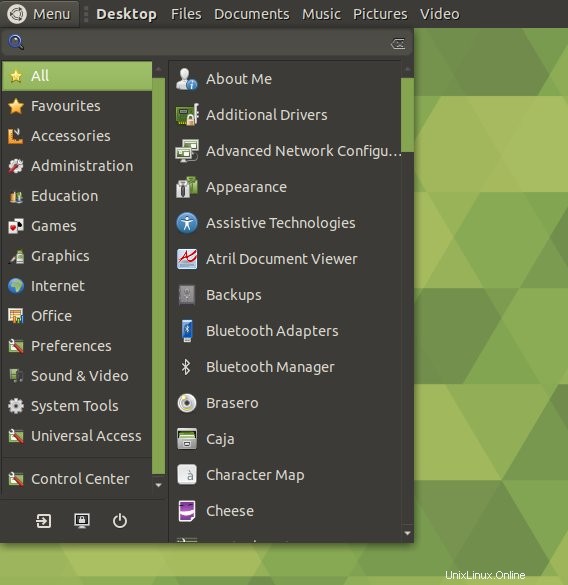
menu cepat; scrollbar hanya ada karena bagian kategori terlalu tinggi 10px.
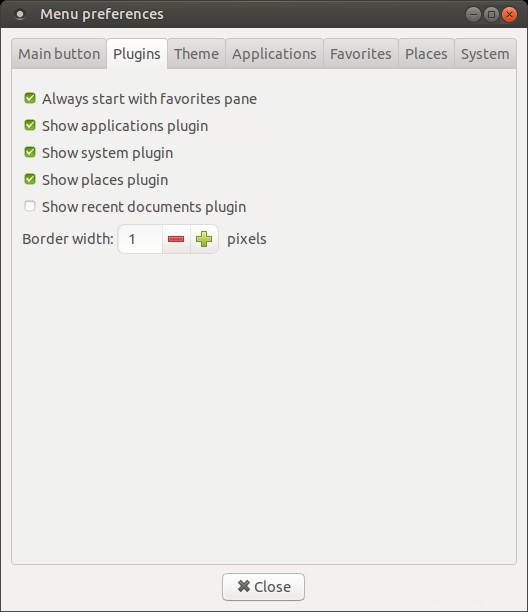
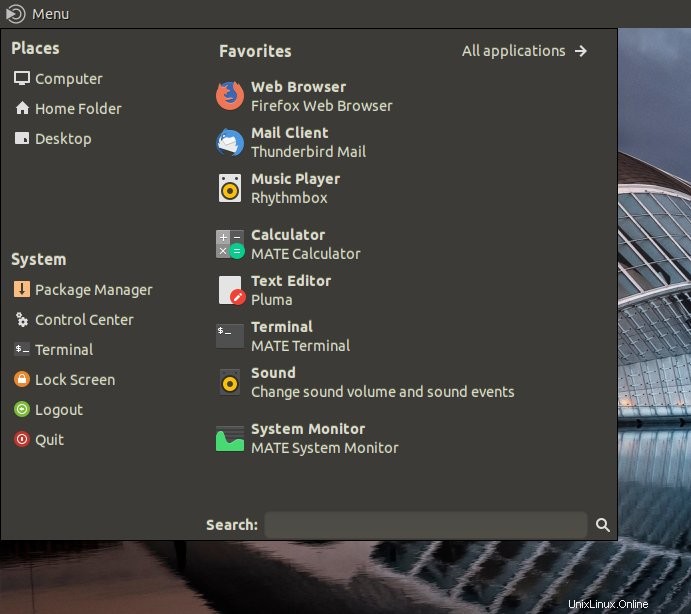
Menu MATE Lanjutan; Anda dapat mengubah hampir setiap aspek dari apa yang ditampilkannya kepada Anda.
Langkah 4:Perangkat lunak tambahan
Ini benar-benar langkah yang sederhana dan agak menyenangkan. Ubuntu MATE hadir dengan manajer paket luar biasa yang disebut Boutique, yang menawarkan pengalaman yang benar-benar luar biasa. Yang terbaik dari semuanya, ia melakukan banyak keajaiban di balik layar, sehingga Anda dapat mengambil aplikasi tambahan, termasuk perangkat lunak berpemilik tanpa harus khawatir tentang sumber pihak ketiga, repositori, atau semacamnya. Anda dapat melakukannya dengan cukup baik di Ubuntu stok - setelah semua GIMP, VLC dan Steam tersedia melalui saluran standar. Tapi Anda perlu usaha ekstra untuk mendapatkan Chrome atau Skype, misalnya. Butik memiliki banyak program populer, dan Anda tidak perlu berkeliaran di Web, mencoba menemukannya.
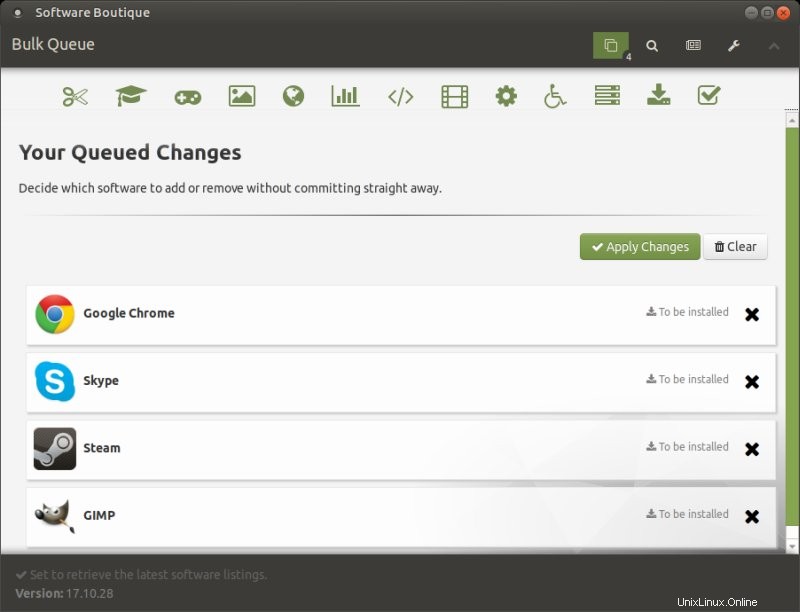
Langkah 5:Merobek video
Ini opsional dan mungkin tidak memengaruhi Anda. Tetapi saya memang mengalami masalah ini, dan solusinya adalah mengubah cara manajer jendela compton berjalan saat Anda memulai sesi Anda. Bagi saya, kelemahan dari metode ini adalah bahwa dok Plank berhenti memiliki efek transparansi dan zoom, jadi ini mungkin bukan solusi yang sempurna, tetapi patut dipertimbangkan. Bagaimanapun, melalui Control Center> Startup Applications, tambahkan baris perintah berikut untuk entri baru:
compton --backend glx --paint-on-overlay --vsync opengl-swc
Kesimpulan
Itu singkat, bisa dibilang, hanya lima langkah. Nah, tidak banyak yang perlu Anda lakukan untuk membuat Ubuntu MATE terlihat dan berperilaku baik. Plus, MATE Tweak and Boutique akan membuat Anda sibuk. Lagi pula, dengan setengah lusin tata letak dan banyak perangkat lunak yang tersedia, Anda benar-benar dapat menghabiskan beberapa jam menjelajahi, sampai Anda mendapatkan pengalaman desktop yang diinginkan.
Saya menulis panduan ini karena beberapa perubahan tidak langsung, dan beberapa tweak sebenarnya adalah solusi untuk bug. Saya percaya ini mungkin akan diperbaiki di versi Ubuntu MATE yang akan datang, tetapi sampai saat itu, Anda memiliki tip dan trik yang disajikan di sini untuk membuat Anda tetap hangat di malam yang dingin. Itu, dan mungkin semangkuk mate. Atau sesuatu. Semoga bermanfaat. Maksud saya tutorialnya, bukan lelucon indah yang saya buat saat itu. Hati-hati, penghuni Web.